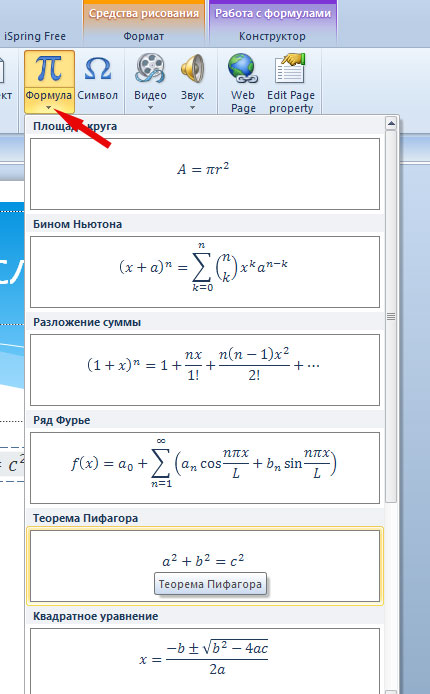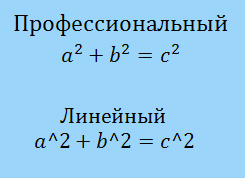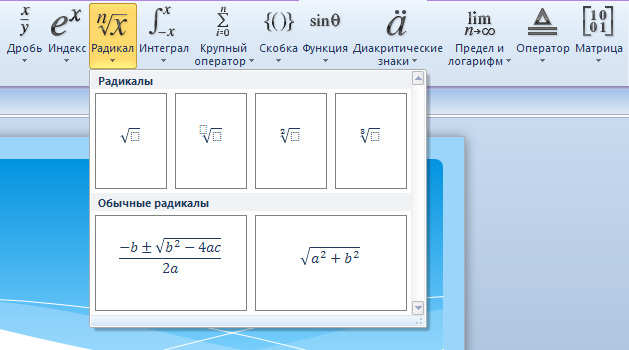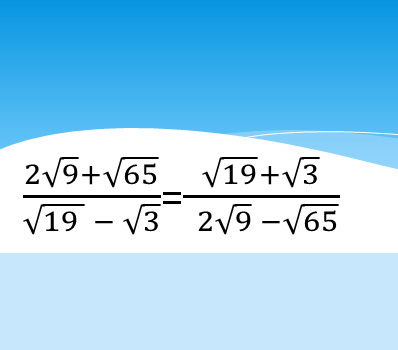Как в офисе.
Одним из главных достоинств PowerPoint 2010 стала новая и крайне необходимая функция для создания серьезных и наглядных математических презентаций — возможность добавлять на слайды формулы разных уровней сложности — от простых до самых «навороченных» .
Как добавить формулу на слайд презентации PowerPoint 2010?
1. Создайте новую презентацию на основе шаблона PowerPoint 2010 или выберите нужный шаблон из нашей коллекции. 2. Щелкните левой кнопкой мыши по тому слайду, на который необходимо вставить формулу. 3. Перейдите на вкладку Вставка — группа Символы — Формула (значок числа Пи).
4. Нажмите на маленькую стрелочку на инструменте Формула. Появится список доступных формул, начиная от площади круга до тригонометрических тождеств. Если нужная вам формула уже есть в этом списке, выберите ее, кликнув по ней левой кнопкой мышки, и она автоматически вставится на слайд. Например, формула теоремы Пифагора.
5. Если нужно ввести свою формулу, то щелкните мышкой по значку числа Пи , чтобы открыть раздел Работа с Формулами вкладка Конструктор.
Конструктор состоит из трех групп — Сервис, Символы, Структуры.
Группа Сервис.
Здесь выставляется режим отображения формул — профессиональный, линейный, обычный текст.
Примеры отображения формул:
Группа Структуры. Состоит из 11 структур различных формул — дробь, индекс, радикал, интеграл, крупный оператор, скобка, функция, диакритические знаки, предел и логарифмы, оператор, матрица . Чтобы увидеть подразделы, нажмите на соответствующий значок формулы.
Пример добавления формулы.
Вставка математического равенства на слайд презентации с использованием инструментов Простая дробь и Радикал.
Совет: сначала нажимаем на Дробь, выбираем вертикальная простая дробь, а потом уже начинаем поочередно в числителе и знаменателе подставлять необходимые значения из группы Радикал.
Автор: ProPowerpoint.Ru
Добавление формул в презентацию PowerPoint 2010
Одним из главных достоинств PowerPoint 2010 стала новая и крайне необходимая функция для создания серьезных и наглядных математических презентаций — возможность добавлять на слайды формулы разных уровней сложности — от простых до самых «навороченных» .
Как добавить формулу на слайд презентации автоматически?
1. Создайте новую презентацию на основе шаблона PowerPoint 2010 или выберите нужный шаблон из нашей коллекции.
2. Щелкните левой кнопкой мыши по тому слайду, на который необходимо вставить формулу.
3. Перейдите на вкладку Вставка — группа Символы — Формула (значок числа Пи).
4. Нажмите на маленькую стрелочку на инструменте Формула. Появится список доступных формул, начиная от площади круга до тригонометрических тождеств. Если нужная вам формула уже есть в этом списке, выберите ее, кликнув по ней левой кнопкой мышки, и она автоматически вставится на слайд. Например, формула теоремы Пифагора.
Как добавить формулу на слайд презентации вручную?
5. Если нужно ввести свою формулу, то щелкните мышкой по значку числа Пи 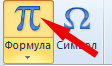
Конструктор состоит из трех групп — Сервис, Символы, Структуры.
Группа Сервис.
Здесь выставляется режим отображения формул — профессиональный, линейный, обычный текст.
Примеры отображения формул:
Группа Символы. Содержит основные математические символы. Чтобы открыть все доступные символы, нажмите на нижнюю стрелочку .
Группа Структуры. Состоит из 11 структур различных формул — дробь, индекс, радикал, интеграл, крупный оператор, скобка, функция, диакритические знаки, предел и логарифмы, оператор, матрица. Чтобы увидеть подразделы, нажмите на соответствующий значок формулы.
Пример добавления формулы.
Вставка математического равенства на слайд презентации с использованием инструментов Простая дробь и Радикал.
Совет: сначала нажимаем на Дробь, выбираем вертикальная простая дробь, а потом уже начинаем поочередно в числителе и знаменателе подставлять необходимые значения из группы Радикал.
Вставить математические уравнения в презентацию PowerPoint 2010
Если вы создаете презентацию, которая включает в себя множество математических выражений и уравнений в PowerPoint 2010, вы можете использовать встроенную функцию Equation, чтобы вставлять уравнения и редактировать их в соответствии с вашими потребностями, вместо того, чтобы писать уравнения вручную. PowerPoint 2010, как и другие приложения пакета Office, предлагает встроенную функцию Equation, которая содержит ряд уравнений в различных типах, включая Площадь круга, Биномиальную теорему, Разложение суммы, Ряд Фурье и другие. После того, как уравнение добавлено на слайд, он представляет собой редактор уравнений, который позволяет добавлять новые уравнения, создавать собственные уравнения с использованием встроенных символов и добавлять элементы уравнения, такие как знаки суммирования, скобки, тригонометрические функции, операторы И ИЛИ и т. Д. Это стоит того. упомянув здесь, что он не отображает редактор формул, если вы не добавите уравнение на слайд. При добавлении уравнения выберите поле уравнения, чтобы открыть вкладку «Конструктор инструментов для работы с уравнениями» на ленте. В этом посте мы расскажем, как добавлять уравнения на слайд презентации PowerPoint.
Чтобы вставить уравнение в слайд презентации, перейдите к слайду, а затем перейдите на вкладку «Вставка», чтобы выбрать тип уравнения, которое вы хотите добавить. Просто выберите тип уравнения, и оно добавится на слайд. После добавления появляется новая вкладка, а именно Equation Tools Design. Чтобы вставить уравнение на слайд, перейдите на вкладку «Вставка» и в параметрах «Уравнение» выберите нужное уравнение.
Аналогичным образом вы можете вставить на слайд другие уравнения.
http://propowerpoint.ru/dobavlenie-formul-v-prezentaciyu-powerpoint-2010/
http://myroad.club/vstavit-matematicheskie-uravneniya-v-prezentacziyu-powerpoint-2010/